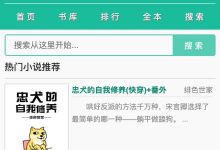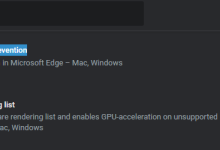windows自带的卸载功能常常无法彻底清除软件留下的痕迹,尤其在启动项和任务栏中容易残留无效条目。随着时间推移,这些冗余文件会不断积累,拖慢系统响应速度,影响电脑的整体运行效率。
1、清除Windows 10系统中多余启动项残留的方法
2、获取专业工具Autoruns。
3、在百度搜索框中输入“Autoruns”,查找其汉化版本的下载页面,进入后点击下载链接即可获取该工具。
4、下载完成后,点击浏览器右上角的下载记录按钮,选择“打开文件夹”查看已下载的压缩包(以百度浏览器为例)。

5、解压下载的Autoruns压缩文件。
6、前往I盘,找到名为Autoruns的蓝色压缩包,双击打开进行解压准备。

7、在解压界面中点击“解压到”,于弹出窗口中设置目标路径为 I:\Autoruns,确认路径正确后点击“确定”完成解压操作。

8、着手清理无效启动项所关联的残留文件。
9、解压完成后,进入I盘,定位到解压生成的Autoruns文件夹,双击打开进入。

10、打开文件夹后,继续进入其中的Autoruns子目录。

11、启动目录中的程序文件,会看到Autoruns和Autoruns64两个可执行文件。若使用的是32位系统,应运行Autoruns;若为64位系统,则选择Autoruns64。根据系统架构选择对应程序,以确保正常运行,避免兼容性问题。

12、运行Autoruns64后,在启动项列表中可观察到部分黄色标记的条目,这些正是已被卸载软件遗留下来的无效启动项,属于无用且可清理的内容。

13、右键点击任一黄色条目,在弹出菜单中选择“删除”选项。

14、此时系统将提示是否确认删除该项(如pcmastersvc),点击“是(Y)”后,可能出现“访问被拒绝”的错误,表明当前权限不足。此时需点击提示框中的“以管理员权限运行(R)”,通过提升权限来继续操作。

15、重新以管理员身份运行后,系统会弹出用户账户控制(UAC)提示,询问是否允许此应用对设备进行更改,点击“是”以授权运行。

16、确认授权后,原残留项pcmastersvc即被成功移除。对于其他类似的黄色条目,只需重复右键删除操作即可顺利清除,后续不会再出现权限拒绝或警告提示,系统启动效率将得到提升。

17、当所有黄色无效启动项均被删除后,点击程序左上角菜单按钮,选择退出即可安全关闭Autoruns。

18、以上即为清理Windows 10系统中冗余启动项残留文件的完整操作流程,供广大用户参考实践。

 路由网
路由网